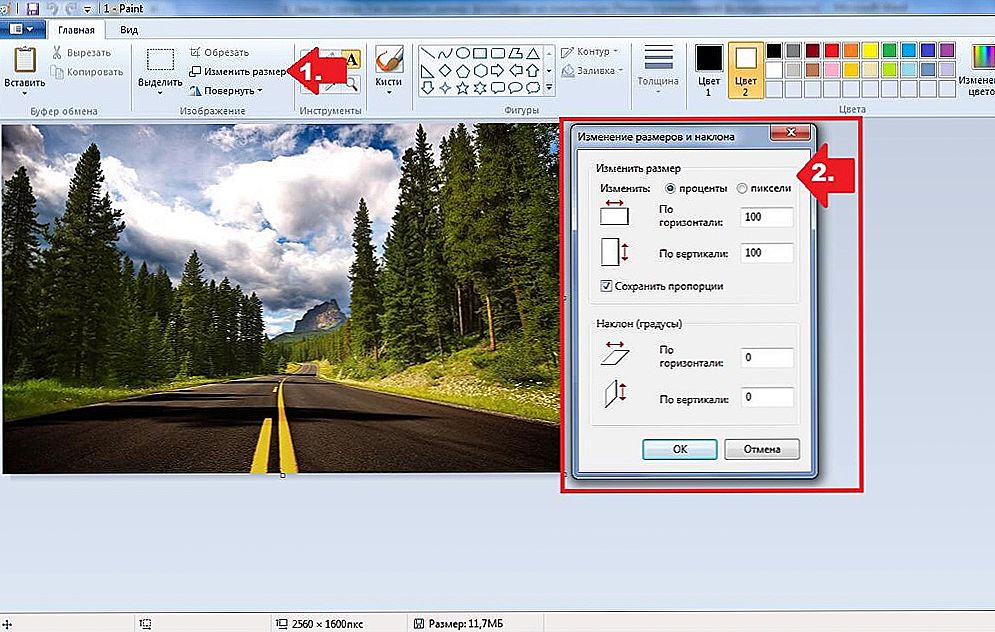Mnoho ľudí vie, že vzhľad položiek v priečinkoch sa dá zmeniť. Určite väčšina používateľov tiež počula, že ikony na pracovnej ploche môžu tiež zmeniť ich veľkosť: v prípade potreby je ich možné zvýšiť alebo zmenšiť. Niektorí ľudia sa navyše často stretávajú s týmto problémom priamo: nepríjemné pohyby prstov na touchpade na prenosnom počítači a skratky a písmo na pracovnej ploche náhle rástli alebo sa zmenšili. A robiť všetko s pomocou rovnakých manipulácií s myšou nefunguje. Je načase skoncovať s touto nevedomosťou.

V tomto článku vám vysvetlíme, ako upraviť veľkosť písma a veľkosť štítku.
obsah
- 1 Ako upraviť veľkosť ikon
- 1.1 Použitie rovnakého nástroja
- 1.2 Kontextová ponuka
- 1.3 Metóda pre Windows 7
- 1.4 Windows 10
- 2 text
Ako upraviť veľkosť ikon
Ak chcete zvýšiť skratky na pracovnej ploche, ich písmo a veľkosť môžu byť rôzne. Jeden z nich, ktorý je k dispozícii na niektorých modeloch notebookov v systéme Windows 8 a 10, používateľov neúspešne otestoval. Prejsť na ostatné.
Použitie rovnakého nástroja
Myš, ktorá sa práve nevystavila, môže byť stále potešením. Podržte stlačené tlačidlo CTRL a otočte koleso: ikony sa zmenšujú alebo naopak.Urobte to jednoduché a metóda nevyžaduje kopanie v rôznych nastaveniach. To bude vyhovovať len tým, ktorí sa podarilo náhodne zvýšiť alebo znížiť ikony na pracovnej ploche.
Kontextová ponuka
Metóda pre lenivé. Stačí kliknúť pravým tlačidlom myši a vybrať kartu "Zobraziť" v kontextovej ponuke pre zmenu ikon. Je pravda, že máte k dispozícii len tri možnosti: malý, stredný, veľký. Zatiaľ čo pomocou kolesa bolo možné nastaviť ikony na ideálnu hodnotu pre seba.
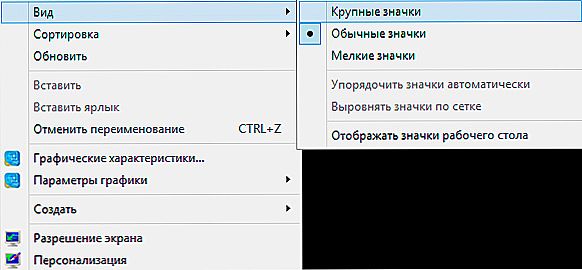
V kontextovej ponuke môžete nastaviť jednu z troch veľkostí
Tu, mimochodom, ešte niekoľko výhodných funkcií. Karta "Zobraziť" vám umožňuje rýchlo usporiadať ikony tak, aby sa nemuseli rozširovať po celom pracovnom stole a existuje niekoľko možností triedenia, z ktorých si môžete vybrať. Okrem toho môžu byť štítky úplne odstránené (nie odstránené!) - potom ich nebudete musieť meniť. A zároveň veľký strach neskúsený užívateľ.
Metóda pre Windows 7
Skvelé riešenie bolo použité pre siedmy Winda, ktorý v mnohých ohľadoch zjednodušil montáž ikon na ploche do dokonalého vzhľadu. Klikneme na PKM na prázdny priestor na pracovnej ploche a vyberieme najnižší stĺpec - "Personalizácia". V okne, ktoré sa otvorí, môžete zmeniť písmo ikon, zvýšiť alebo znížiť ich, ako aj vybrať niekoľko vlastných nastavení pre transformáciu pracovnej plochy.Bohužiaľ, v systéme Windows 10 môžeme meniť témy, tapety a niečo iné prostredníctvom "Personalizácie", ale je veľmi ťažké ovplyvniť ikony.
Windows 10
Na desiatom systéme Windows, bez ohľadu na to, ako bojujete, nebudete môcť zvýšiť alebo znížiť veľkosť ikon pomocou rovnakých nastavení. To samozrejme možno považovať za mínus nového systému. V kontextovej ponuke sa nachádza ďalšia špeciálna karta, ktorá vám umožňuje ovplyvňovať štítky. Nazýva sa to "Nastavenia obrazovky". Tam môžete posúvať posúvač, meniť menovky a všetko ostatné s nimi na ploche. V každom prípade sú predchádzajúce metódy vhodné pre systém Windows 10.
text
Samozrejme, font sa tiež mení spolu s popismi na pracovnej ploche, ale pravdepodobne sa mnohí chceli s ňou vidieť úplne iné metamorfózy alebo aspoň zmenšiť text bez ohľadu na štítky.
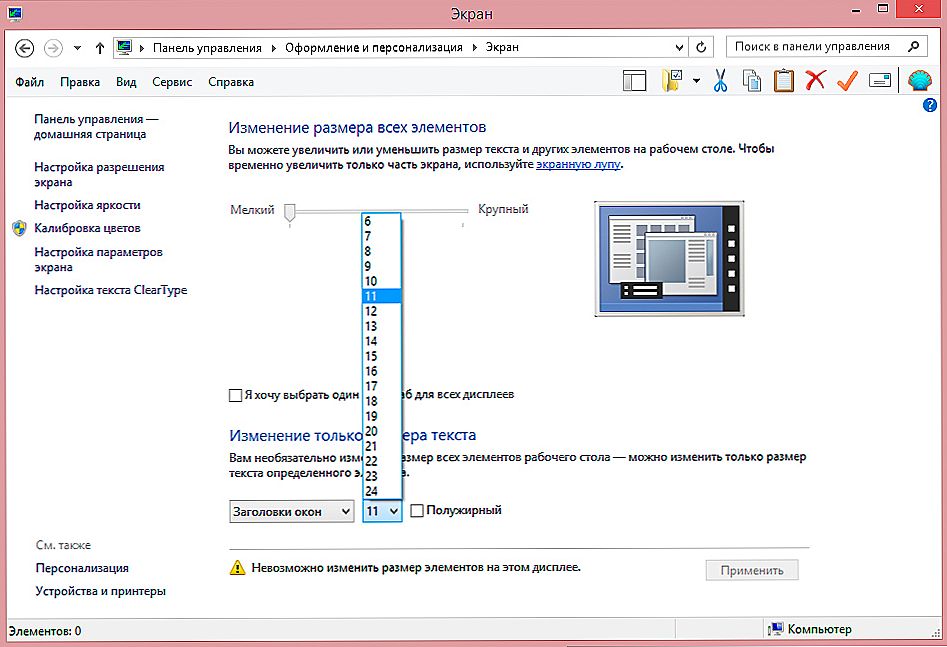
Tu môžete upraviť veľkosť textu.
V systéme Windows 7 s písmenami môžete robiť všetko pomocou rovnakej personalizácie. V systéme Windows 10 sa samotné písmo nebude môcť meniť, je možné iba zmenšiť / zväčšiť veľkosť.
- Otvorte okno "Návrh a personalizácia."
- Vyberte časť "Obrazovka".
- V položke "Zmena len veľkosti textu" môžete nastaviť tučný text pre ľubovoľný vybraný text: názvy okien, ikony, popisy atď., Rovnako ako zmena veľkosti.
Ako môžete vidieť, existuje niekoľko metód na zmenšenie alebo zväčšenie veľkosti značiek, ako aj ich písma. Zvoľte ten, ktorý vám umožní vykonať potrebné zmeny.